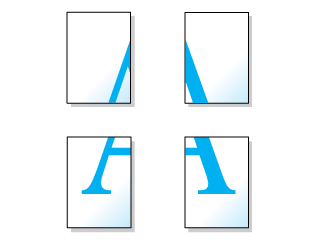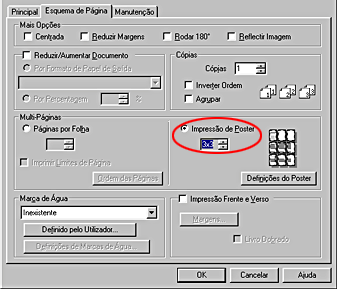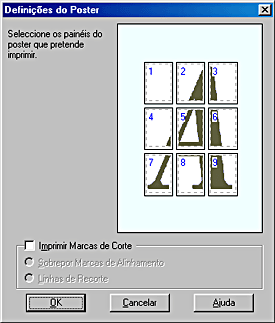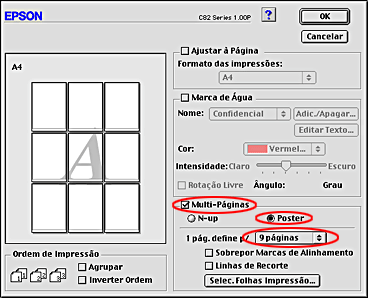Várias opções de impressão
Impressão de Poster
 Colocar papel
Colocar papel
 Definições do controlador
Definições do controlador
 Funcionamento
Funcionamento
Esta opção permite imprimir as imagens com o formato de um poster através do aumento de uma página de forma a abranger várias folhas de papel.
 |
Nota:
|
 | |
Esta função não está disponível no Mac OS X.
|
|
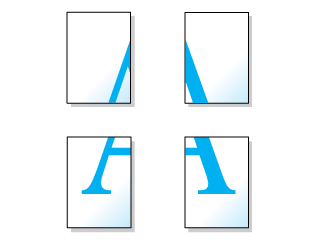
Colocar papel
Coloque papel na impressora.

[Topo]
Definições do controlador
Utilizadores do Windows
 |
Aceda ao controlador de impressão.
|
 |
Seleccione a definição Tipo pretendida em Opções do Papel no menu Principal.
|
 |
Na definição Opções do Papel no menu Principal, seleccione a definição Formato e escolha o formato correspondente ao seu tipo de papel.
|
 |
Seleccione a opção Impressão de Poster em Multi-Páginas no menu Esquema de Página e faça clique na seta para cima ou para baixo para seleccionar 2x2, 3x3 ou 4x4.
|
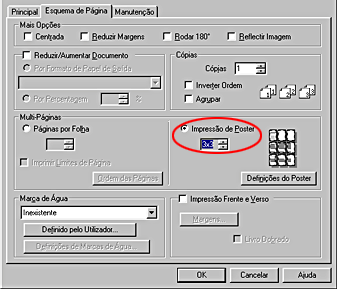
 |
Faça clique em Definições do Poster para ajustar a forma como o poster será impresso. A caixa de diálogo Definições do Poster abre-se.
|

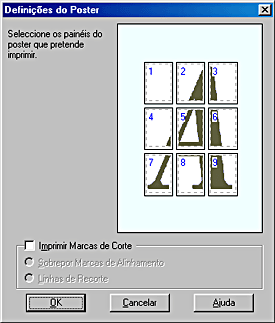
 |
Para imprimir em formato de poster, seleccione as definições apresentadas em seguida:
|
|
Imprimir Marcas de Corte
|
Seleccione esta caixa de verificação para activar as opções das marcas de corte.
|
|
Sobrepor Marcas de Alinhamento
|
Sobrepõe as imagens ligeiramente e imprime marcadores de alinhamento para que possam ser alinhadas com maior precisão.
|
|
Linhas de Recorte
|
Imprime linhas nos limites das imagens para o orientar quando recortar as páginas.
|
 |  |
Nota:
|
 |  | |
Se pretender imprimir apenas alguns painéis sem imprimir o poster completo, faça clique nos painéis que não pretende imprimir.
|
|
 |
Faça clique em OK para fechar a caixa de diálogo Definições do Poster.
|
Utilizadores de Macintosh
 |
Aceda ao controlador de impressão.
|
 |
Na caixa de diálogo Definir Página, seleccione o Formato da Página para os dados de impressão originais.
|
 |
Seleccione a definição Papel na caixa de diálogo Imprimir.
|
 |
Seleccione a caixa de verificação Multi-Páginas na caixa de diálogo Esquema e seleccione Poster.
|
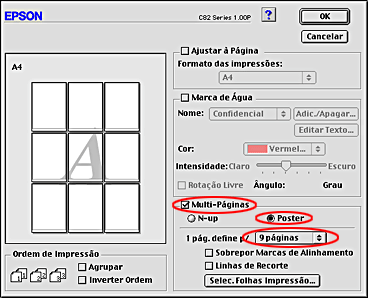
 |
Para imprimir em formato de poster, seleccione as definições apresentadas em seguida:
|
|
1 pág. define p/ xx páginas
|
Especifica o número de folhas impressas cobertas pela página do documento ampliado. Pode seleccionar 4, 9 ou 16 páginas.
|
|
Sobrepor Marcas de Alinhamento
|
Sobrepõe as imagens ligeiramente e imprime marcadores de alinhamento para que possam ser alinhadas com maior precisão.
|
|
Linhas de Recorte
|
Imprime linhas nos limites das imagens para o orientar quando recortar as páginas.
|
|
Selec. Folhas Impressão
|
Faça clique nos painéis que não pretende imprimir e, em seguida, faça clique em OK para imprimir os restantes painéis.
|

 |  |
Nota:
|
 |  | |
Se quiser imprimir apenas alguns dos painéis sem imprimir o poster completo, faça clique em Selec. Folhas Impressão, seleccione os painéis que não pretende imprimir e faça clique em OK.
|
|
 |
Faça clique em OK para fechar a caixa de diálogo Esquema.
|

[Topo]
Funcionamento
Depois de efectuar os procedimentos apresentados acima, comece a imprimir.

[Topo]
 Colocar papel
Colocar papel Definições do controlador
Definições do controlador Funcionamento
FuncionamentoColocar papel
Definições do controlador
Funcionamento